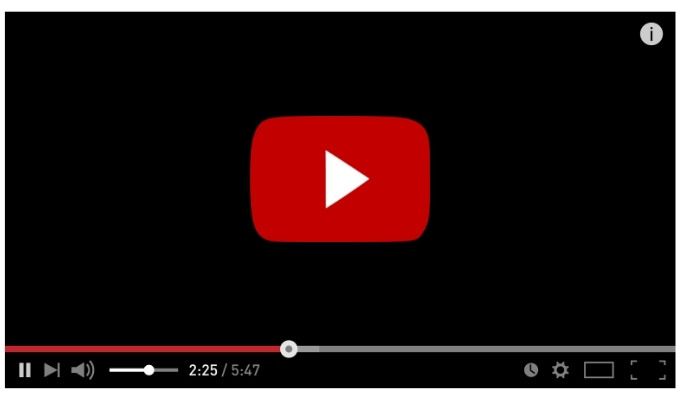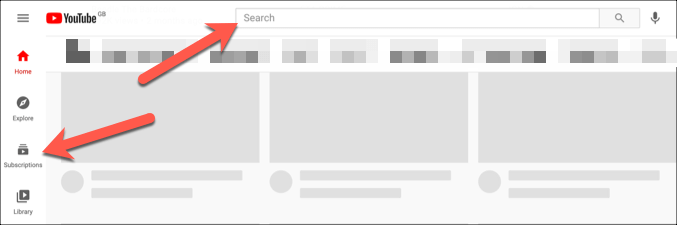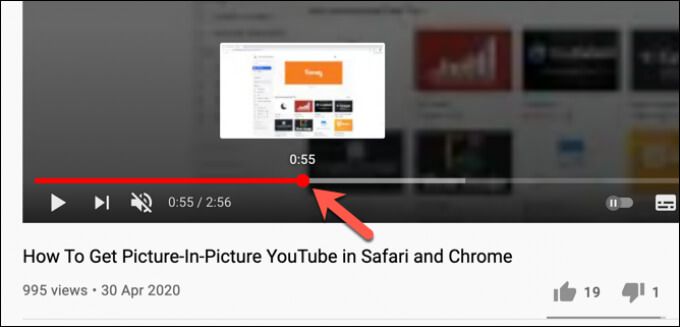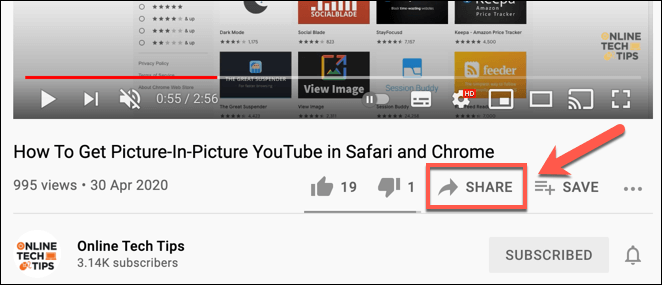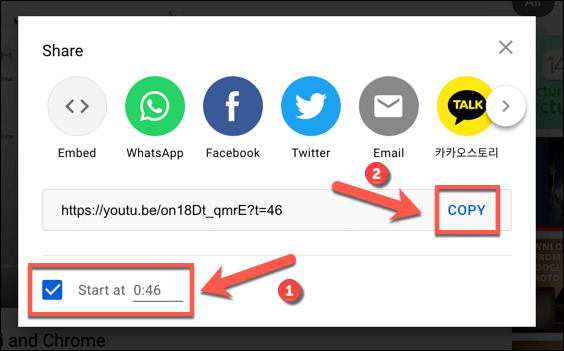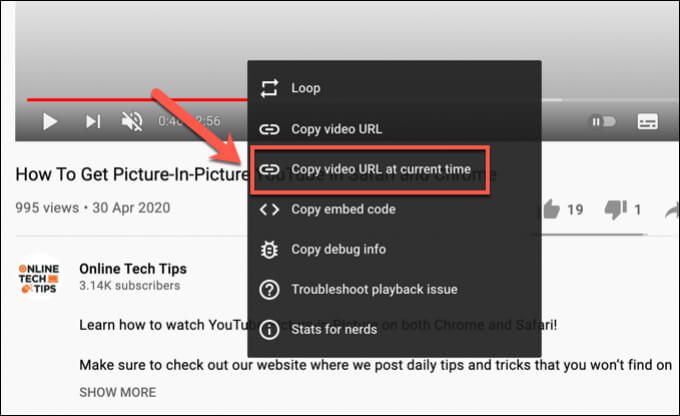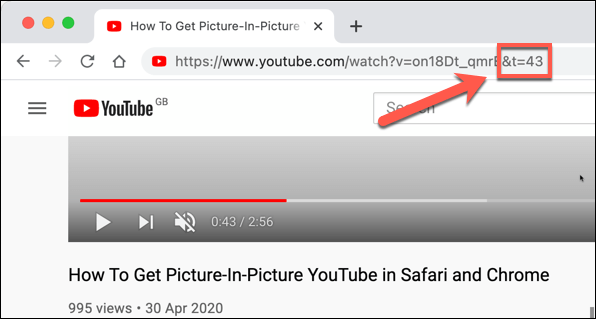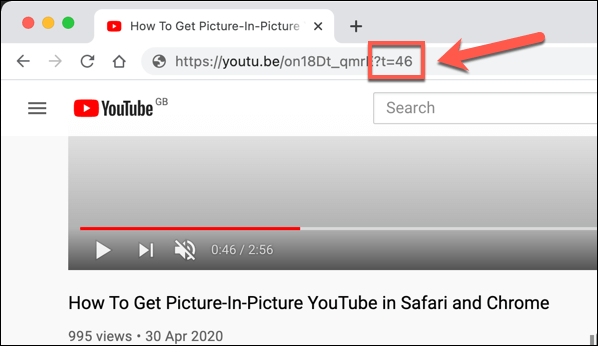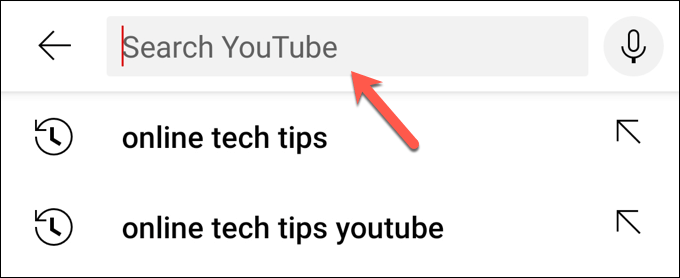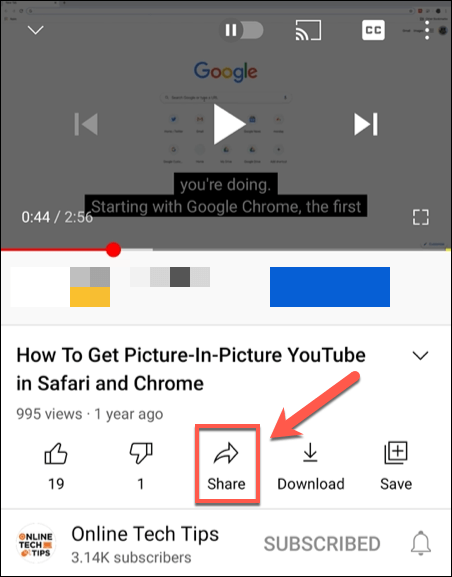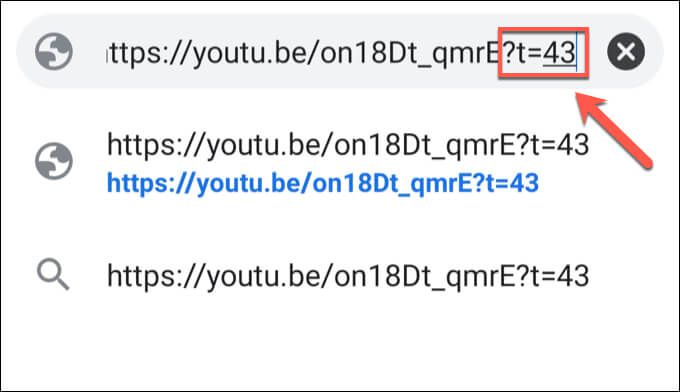Se stai condividendo un video di YouTube con gli amici, ma stai cercando di individuare una sezione particolare del video, dovrai utilizzare il timestamp del video. Puoi condividere il timestamp direttamente dicendo allo spettatore di spostare il cursore di riproduzione su un altro punto di partenza, ma questo crea lavoro non necessario per lo spettatore.
Un modo più semplice per condividere un video di YouTube utilizzando un punto di partenza diverso consiste nel creare un link di timestamp di YouTube. Un collegamento timestamp salta l’inizio del tuo video, consentendo al pubblico di visualizzare automaticamente il video da un altro punto di partenza. Se vuoi sapere come creare un link al timestamp di YouTube, ecco cosa devi fare.
Come creare un collegamento timestamp YouTube su PC o Mac
Il modo più semplice per creare un link di timestamp YouTube condivisibile è utilizzare direttamente il sito web di YouTube. Sebbene esistano siti Web che ti aiutano a creare collegamenti con timestamp di YouTube, non sono necessari.
Invece, puoi utilizzare i passaggi seguenti per creare un link YouTube con il timestamp scelto e condividerlo con altri utenti.
Questi passaggi funzioneranno per tutti gli utenti di PC e Mac poiché il sito web di YouTube è indipendente dalla piattaforma. Tuttavia, in caso di problemi, potrebbe essere necessario accedere prima a YouTube utilizzando il account Google .
- Per iniziare, apri il sito web di YouTube e trova il video che desideri condividere utilizzando la barra di ricerca, il tuo elenco di iscrizioni o utilizzando i consigli sui video in prima pagina.
- Una volta aperto il video che desideri condividere, sposta il dispositivo di scorrimento di riproduzione sul nuovo punto di inizio del video. Questa è la posizione all’interno del video in cui desideri che i nuovi spettatori (utilizzando il tuo link condiviso) inizino la riproduzione.
- Con la nuova posizione del timestamp in atto, puoi creare un nuovo link al timestamp di YouTube selezionando il pulsante Condividi sotto il video stesso.
- Nella casella Condividi, attiva la casella di controllo Inizia da . Se desideri modificare l’ora di inizio, sostituisci il valore accanto alla casella di controllo. Quando sei pronto, seleziona il pulsante Copia per inserire il link del timestamp negli appunti.
- In alternativa, puoi fare clic con il pulsante destro del mouse sul dispositivo di scorrimento del video nella nuova posizione di timestamp per creare invece un nuovo collegamento. Dal menu contestuale, seleziona l’opzione Copia l’URL del video all’ora corrente. Questo copierà il link negli appunti.
Creazione manuale di un collegamento timestamp per i video di YouTube
Se copi un link di YouTube utilizzando le funzioni di condivisione del video da una posizione di partenza alternativa, all’URL viene aggiunto un parametro timestamp. YouTube carica il video da un punto di partenza diverso e avvia la riproduzione, anziché dall’inizio del video.
Puoi creare manualmente questi link di timestamp senza caricare YouTube. Avrai bisogno del link di riproduzione del video di YouTube per farlo.
Ad esempio, avvia uno dei video YouTube di Online Tech Tips
a> da un punto di partenza alternativo. Prendi l’URL del video e aggiungi il parametro ? T=0 o & t=44s alla fine dell’URL, sostituendo il valore 0 con la nuova posizione iniziale (in secondi) per iniziare la riproduzione.
Il parametro che utilizzi (utilizzando i caratteri speciali ? o & ) dipenderà dall’URL di YouTube che utilizzi. Ad esempio, se stai utilizzando il dominio standard youtube.com (ad esempio, https://youtube.com/watch?v=on18Dt_qmrE&t=44), devi aggiungere &t= alla fine dell’URL, aggiungendo il nuovo punto di partenza in pochi secondi.
Puoi anche utilizzare minuti e secondi per video più lunghi utilizzando il parametro &t=XmYs con il dominio youtube.com , sostituendo X con il numero di minuti e Y con il numero di secondi.
Tuttavia, YouTube ha anche un dominio abbreviato (youtu.be) che vedrai se utilizzi la funzione di condivisione sui video per copiare gli URL dei video. Per questi domini, dovrai invece aggiungere ?t= alla fine dell’URL, aggiungendo il nuovo punto di partenza in pochi secondi.
Ad esempio, i seguenti URL inizieranno tutti la riproduzione del video 43 secondi dopo il punto di partenza su YouTube, utilizzando ?t= per il dominio abbreviato e &t= (o &t=XmYs) per il dominio standard:
https://youtu.be/on18Dt_qmrE?t=43
https://www.youtube.com/watch? v=on18Dt_qmrE&t=43
https://www.youtube.com/watch? v=on18Dt_qmrE&t=0m43s
Come creare un collegamento timestamp YouTube su dispositivi mobili
Purtroppo, l’app YouTube per dispositivi mobili per utenti Android, iPhone e iPad non ti consente di creare direttamente link di timestamp di YouTube. Dovrai prima copiare l’URL del video utilizzando le funzioni di condivisione dell’app YouTube, quindi aggiungere manualmente i parametri del timestamp seguendo i passaggi descritti nella sezione precedente.
Devi prima assicurarti che l’app YouTube sia installata sul tuo dispositivo mobile. Potrebbe anche essere necessario accedere utilizzando il tuo account Google.
- Per iniziare, apri l’app YouTube e cerca il video che desideri condividere utilizzando la barra di ricerca, le tue iscrizioni o i consigli in-app.
- Una volta individuato il video, identifica la posizione nel video che desideri utilizzare come nuovo punto di partenza e prendine nota (in secondi). Quando sei pronto per copiare il link, seleziona il pulsante Condividi, quindi usa il menu di condivisione integrato del tuo dispositivo per copiare l’URL.
- Con l’URL del video negli appunti del tuo dispositivo mobile, incolla l’URL in una nuova posizione per consentirti di modificarlo (ad esempio, nella cartella app per prendere appunti o web navigatore). Utilizzando i passaggi nelle sezioni precedenti, aggiungi il timestamp all’URL (ad esempio, https://youtu.be/on18Dt_qmrE?t=43).
- Con l’URL del video modificato per includere il nuovo timestamp, selezionalo e copialo negli appunti. Puoi quindi condividerlo con altri direttamente utilizzando il tuo app di messaggistica, client di posta elettronica o social network.
Utilizzare YouTube in modo efficace
La creazione di un collegamento timestamp di YouTube ti consente di individuare rapidamente le parti di un video che stai cercando di condividere, facendo risparmiare tempo a te e agli altri. Esistono altri modi per utilizzare le funzionalità di YouTube in modo più efficace, da ridurre l’utilizzo dei dati di YouTube sui dispositivi mobili per eliminare la pubblicità con un abbonamento a YouTube Premium.
Potresti anche pensare a scaricare le tue playlist di YouTube per la riproduzione di video in movimento senza rischiare la tua disponibilità di dati mobili, oppure potresti prendere in considerazione ripping dell’audio dai video di YouTube (se disponi dell’autorizzazione ). Tuttavia, se YouTube non fa per te, non dimenticare che puoi elimina rapidamente il tuo account YouTube.